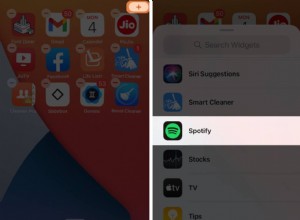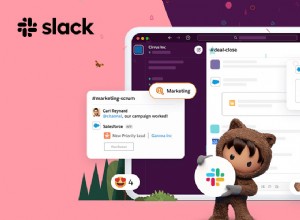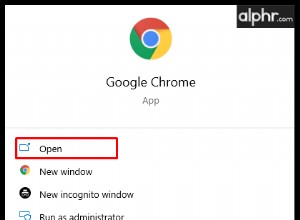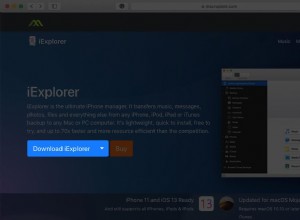من أهم عناصر macOS العلاقة بين العمليات الحسابية التي تجريها وحدة المعالجة المركزية وما تراه على الشاشة. تتم إدارة هذه العلاقة بواسطة WindowServer على جهاز Mac الخاص بك ، وهي عملية مسؤولة عن رسم العناصر الرسومية على الشاشة.
في معظم الأوقات ، لن تضطر إلى التفكير في الأمر أو حتى معرفة أنه موجود ، ولكن إذا بدأت في استخدام الكثير من دورات وحدة المعالجة المركزية ، فقد يؤدي ذلك إلى إبطاء جهاز Mac. وإليك كيفية إصلاح ذلك.
ما هو WindowServer على نظام Mac؟
ببساطة ، إنها عملية macOS التي ترسم العناصر على الشاشة ، سواء كانت نوافذ تطبيق أو رموز أو مواقع ويب. كلما فتحت نوافذ أكثر في أي وقت ، زادت دورات وحدة المعالجة المركزية التي يحتاجها WindowServer. يتم تحديث معظم العناصر الرسومية بانتظام ، ولهذا السبب يحتاج WindowServer إلى دورات وحدة المعالجة المركزية هذه. في كل مرة تقوم فيها بتحريك نافذة أو تحرير صورة في Photoshop ، أو التبديل إلى علامة تبويب مختلفة في Safari ، يحتاج WindowServer إلى إعادة رسم شاشتك.
عندما تفكر في أن النوافذ في macOS لها الكثير من التأثيرات ، مثل الشفافية والظلال المسقطة ، فليس من المستغرب أن رسمها وإعادة رسمها على الشاشة يستهلك الموارد. ومع ذلك ، في معظم أجهزة Mac ، يجب أن يكون عدد دورات وحدة المعالجة المركزية التي يستهلكها WindowServer صغيرًا جدًا بحيث لا تلاحظه.
لماذا يستخدم الكثير من دورات وحدة المعالجة المركزية؟
هناك بعض الأشياء التي يمكن أن تجعل WindowServer يستخدم العديد من دورات وحدة المعالجة المركزية التي تلاحظها أو تبطئ جهاز Mac. وتشمل هذه:
| تطبيقات مسيئة | بعض التطبيقات "تستحوذ" على الذاكرة |
| شاشات عرض متعددة | يمكن أن يؤدي وجود شاشات متعددة إلى استهلاك ذاكرة الكمبيوتر |
| سطح المكتب المزدحم | يجب إعادة رسم كل رمز في كل مرة تتغير فيها محتويات الشاشة |
| تأثيرات بصرية | تواجه أجهزة Mac القديمة مع الرسومات الحديثة |
كيفية معرفة ما إذا كان WindowServer يستخدم دورات مفرطة لوحدة المعالجة المركزية
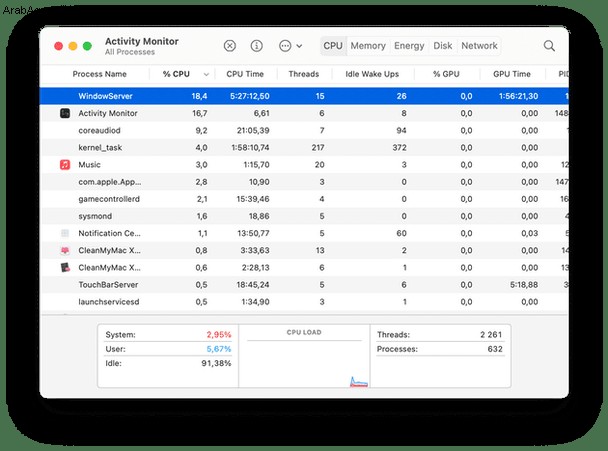
- انتقل إلى التطبيقات> الأدوات المساعدة وابدأ تشغيل مراقب النشاط.
- انقر فوق الجزء العلوي من عمود وحدة المعالجة المركزية.
- انظر إلى أسماء العمليات في ذلك العمود.
- إذا كان WindowServer بالقرب من القمة ويستهلك أكثر من 60٪ من موارد وحدة المعالجة المركزية ، فأنت تعلم أنه يستخدم دورات وحدة المعالجة المركزية أكثر مما ينبغي.
- قم بإنهاء مراقب النشاط.
هل WindowServer مرتبط بـ mds_stores؟
لا ليس بشكل مباشر. بينما يتحكم WindowServer في رسم العناصر على الشاشة ، فإن mds_stores على جهاز Mac الخاص بك (يرمز mds لخادم البيانات الوصفية) يعد جزءًا من Spotlight. إذا رأيت mds _ يخزن دورات وحدة المعالجة المركزية المستهلكة ، ربما يرجع ذلك إلى أن Spotlight يعيد فهرسة جهاز Mac الخاص بك.
نصيحةإذا وجدت أن جهاز Mac الخاص بك يعاني من صعوبة ويعمل غالبًا ببطء ، فيمكن أن تساعدك وحدة الصيانة CleanMyMac X. يتم تشغيل العديد من الإجراءات الروتينية ، بما في ذلك تحرير ذاكرة الوصول العشوائي وتشغيل البرامج النصية للصيانة وإصلاح أذونات القرص التي يمكن أن تحسن أداء جهاز Mac الخاص بك. ستحدد وحدة System Junk الخاصة بها أيضًا الملفات غير المرغوب فيها التي تتناثر في محرك التمهيد وقد تعيق الأداء وتزيلها. إليك كيفية استخدامه.
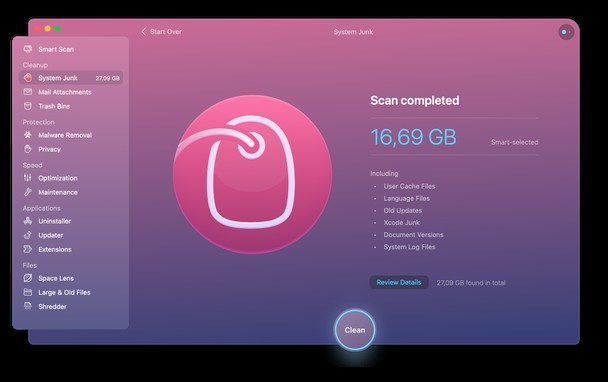
1. قم بتنزيل وتثبيت CleanMyMac X ، ثم قم بتشغيله.
2. اختر System Junk واضغط Scan.
3. عند الانتهاء ، اضغط على "تنظيف" للتخلص من الملفات التي تم العثور عليها أو "مراجعة التفاصيل" لمعرفة المزيد.
كيفية خفض استخدام وحدة المعالجة المركزية لـ WindowServer
1. أغلق النوافذ التي لا تحتاجها
كلما فتحت نوافذ أكثر ، زادت صعوبة عمل WindowServer ، خاصة إذا كان لديك جهاز Mac قديم. يجب عليك أيضًا إغلاق علامات تبويب المتصفح التي لا تستخدمها ، حيث سيؤدي ذلك إلى تقليل الحمل الكلي على نظامك. وإذا كانت هناك أي تطبيقات مفتوحة لا تستخدمها في الوقت الحالي ، فقم بإنهاءها (اضغط على Option-Command-Escape لفتح قائمة Force-Quit).
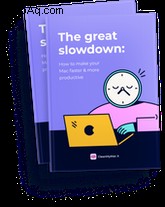
هل تريد جعل جهاز Mac الخاص بك أسرع وأكثر إنتاجية؟
تنزيل دليلنا المجاني لتسريع Mac
إنه مليء بـ:
2. أوقف التأثيرات المرئية
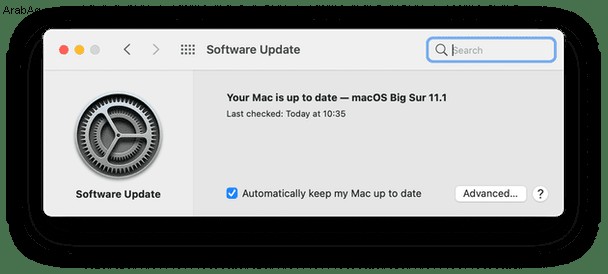
تستخدم ميزات مثل الشفافية في النوافذ أيضًا المزيد من دورات وحدة المعالجة المركزية. لا يمكنك إيقاف تشغيل كل تأثير مرئي ، ولكن يمكنك إيقاف تشغيل الشفافية باستخدام جزء إمكانية الوصول في تفضيلات النظام. لإيقاف تشغيله:
- اذهب إلى قائمة Apple واختر تفضيلات النظام.
- انقر فوق "إمكانية الوصول" وحدد العرض.
- حدد المربع بجوار تقليل الشفافية.
3. تقليل عدد أجهزة سطح المكتب في Mission Control
قد يساعد إغلاق أسطح المكتب الإضافية في تقليل استخدام وحدة المعالجة المركزية لـ WindowServer:
- اضغط على المفتاح F5 لاستدعاء Mission Control أو ، إذا كنت تستخدم لوحة مفاتيح بخلاف لوحة مفاتيح Apple ، فانقر على رمز Launchpad في Dock واختر Mission Control.
- مرر مؤشر الماوس فوق أي أجهزة سطح مكتب لا تستخدمها.
- انقر فوق "x" في زاوية سطح المكتب لإغلاقه.
4. تحقق مما إذا كانت التطبيقات محدثة
بالنسبة للتطبيقات التي تم تنزيلها من App Store ، قم بتشغيل تطبيق App Store وتحقق من قسم التحديثات. بالنسبة للتطبيقات الأخرى ، قم بتشغيلها ، وانقر فوق اسم التطبيق في شريط القائمة واختر التحقق من وجود تحديثات.
نصيحةيمكن لبرنامج CleanMyMac X التحقق من جميع التطبيقات الموجودة على جهاز Mac للحصول على إصدارات جديدة وتثبيت أي تحديثات متوفرة. إنه أسرع وأسهل بكثير من تثبيت التصحيحات بشكل فردي.
5. تحقق مما إذا كان macOS محدثًا
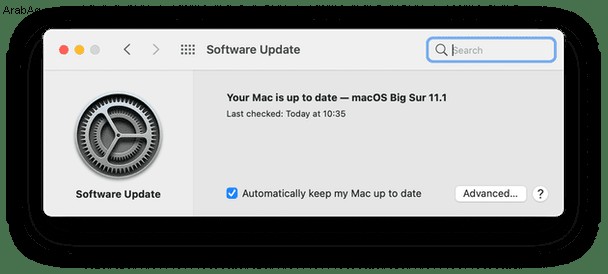
انقر فوق قائمة Apple واختر About this Mac وانقر فوق Software Update. إذا كان هناك تحديث متاح ، قم بتثبيته.
6. أعد تشغيل Mac الخاص بك
لا يقوم الكثير منا بإعادة تشغيل أجهزة Mac كثيرًا ؛ نقوم فقط بإغلاق الغطاء عندما ننتهي من العمل ثم نفتحه مرة أخرى عندما نحتاج إلى استخدام جهاز الكمبيوتر الخاص بنا. ومع ذلك ، فإن إعادة التشغيل مهمة لتحرير ذاكرة الوصول العشوائي وحذف ذاكرة التخزين المؤقت والملفات المؤقتة الأخرى. يمكنه أيضًا إصلاح مشكلات مثل عمليات معينة تشغل عددًا كبيرًا جدًا من دورات وحدة المعالجة المركزية.
WindowServer هي عملية تتحكم في رسم العناصر الرسومية والنوافذ على شاشة جهاز Mac. في ظل الظروف العادية ، يجب أن يستهلك القليل جدًا من موارد النظام بحيث لا تلاحظ أنه يعمل. ومع ذلك ، يمكن أن تسوء الأمور في بعض الأحيان ، وتستهلك دورات وحدة المعالجة المركزية أو ذاكرة الوصول العشوائي أكثر مما ينبغي. إذا حدث ذلك على جهاز Mac الخاص بك ، فاتبع الخطوات المذكورة أعلاه لتقليل الموارد التي يستخدمها.